Comment utiliser les sous-titres dynamiques dans une réunion Teams ?
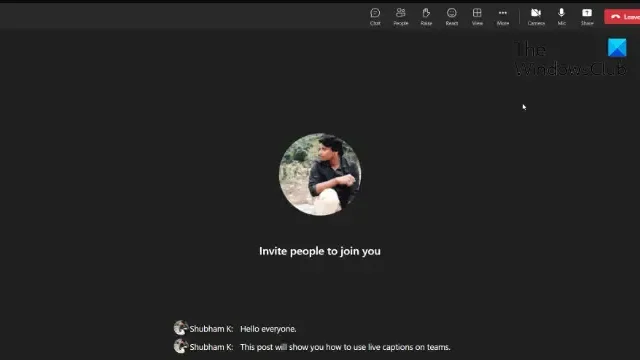
Cet article vous montrera comment utiliser les sous-titres dynamiques dans une réunion Teams . Microsoft Teams est un espace de travail en ligne qui permet aux utilisateurs de tenir des réunions, de partager des idées et du contenu. Microsoft a récemment proposé des sous-titres en direct dans les réunions pour améliorer l’inclusivité et garantir que tout le monde peut participer activement.
Les sous-titres en direct fournissent une représentation textuelle à l’écran en temps réel de tous les mots prononcés, ce qui rend les réunions plus accessibles aux personnes malentendantes et aux barrières linguistiques. Continuez à lire cet article pour savoir comment vous pouvez l’activer.
Comment utiliser les sous-titres dynamiques dans une réunion Teams ?
Suivez ces étapes pour utiliser les sous-titres dynamiques dans Microsoft Teams :
Activer les sous-titres en direct dans les équipes
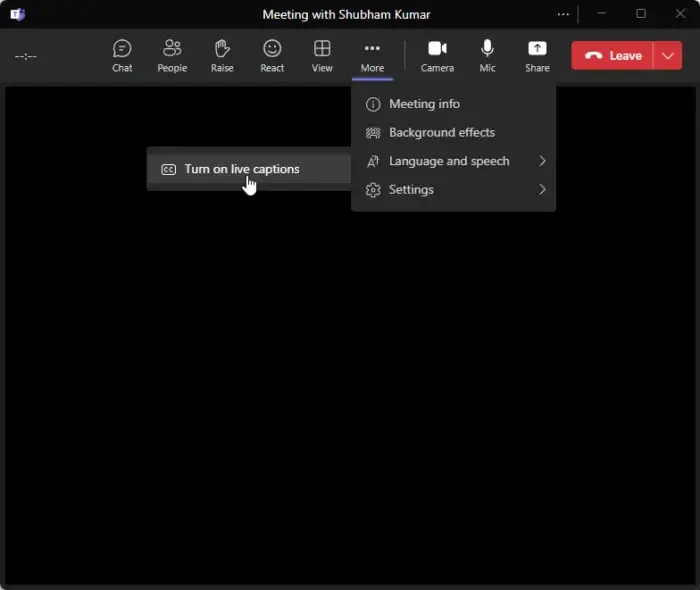
- Dans votre écran de réunion, cliquez sur Plus .
- Ensuite, sélectionnez Langue et parole > Activer les sous-titres en direct .
Modifier la langue par défaut des sous-titres dynamiques dans Teams
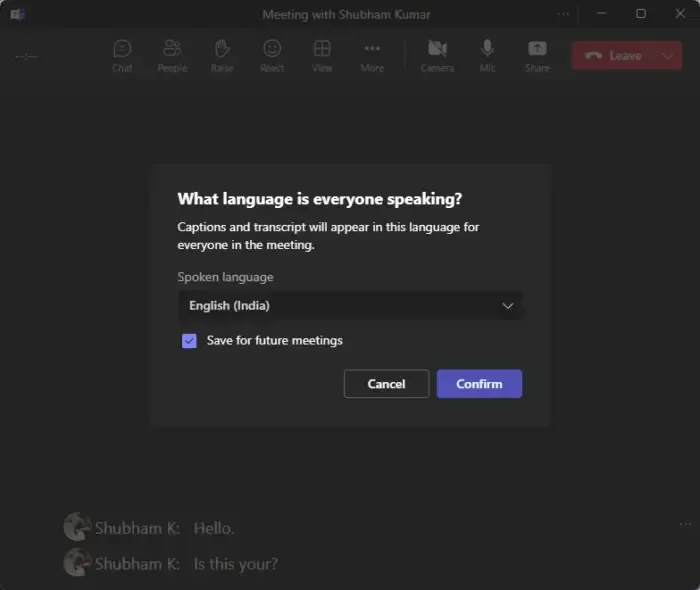
- Pour ce faire, cliquez sur les trois points à côté des sous-titres en direct.
- Cliquez sur Changer la langue parlée .
- Sélectionnez la langue parlée et cliquez sur Confirmer pour enregistrer les modifications.
C’est tout ce que vous devez faire !
Nous espérons que ce message vous aidera.
Comment utilisez-vous les sous-titres dynamiques dans Teams ?
Pour utiliser les sous-titres dynamiques dans Microsoft Teams, cliquez sur Plus dans l’écran de votre réunion. Ici, sélectionnez Langue et parole, puis Activez les sous-titres en direct.
Tout le monde peut-il voir les sous-titres dans Teams ?
Une fois que vous avez modifié le paramètre de langue parlée dans Teams, cela affecte tous les participants de la réunion. C’est pourquoi seuls les utilisateurs de bureau peuvent changer la langue parlée, et les utilisateurs mobiles verront les sous-titres dans la langue prise en charge.



Laisser un commentaire